在使用word编辑文档时,我们需要选择合适的页边距,那么word文档页边距在哪里设置呢?下面小编给大家整理了相关步骤介绍,感兴趣的小伙伴不要错过哦!
1、打开wps中的文字文稿,点击【页面布局】。
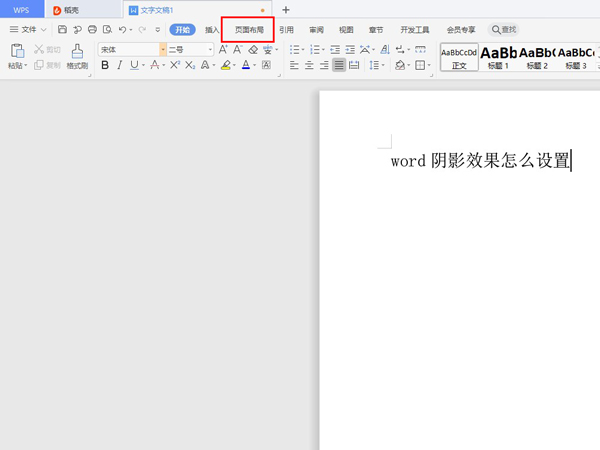
2、点击【页边距】。
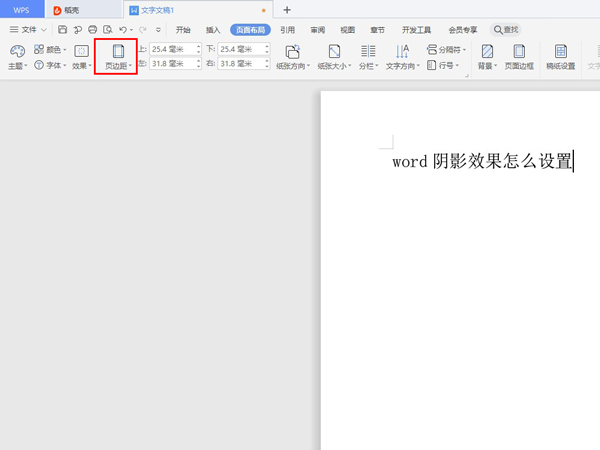
3、可以选择设置好了的,也可以点击【自定义页边距】设置页边距。
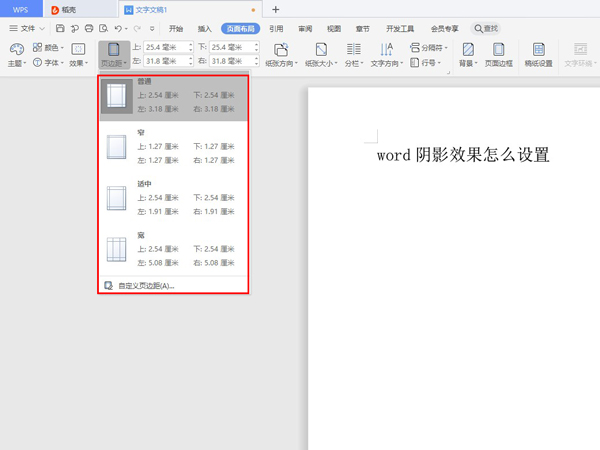
以上这篇文章就是word文档页边距设置方法,更多精彩教程请关注PC下载网!
相关下载1
在使用word编辑文档时,我们需要选择合适的页边距,那么word文档页边距在哪里设置呢?下面小编给大家整理了相关步骤介绍,感兴趣的小伙伴不要错过哦!
1、打开wps中的文字文稿,点击【页面布局】。
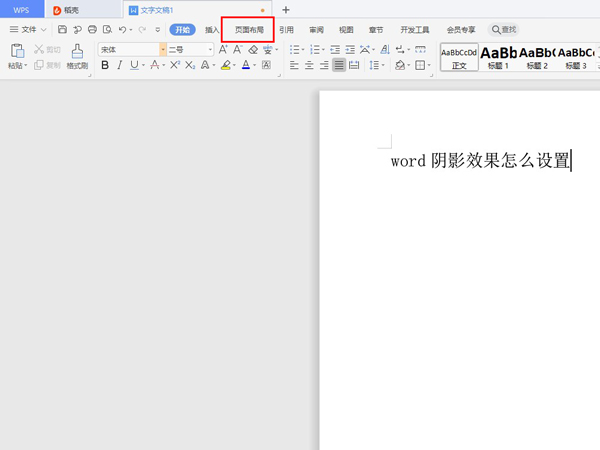
2、点击【页边距】。
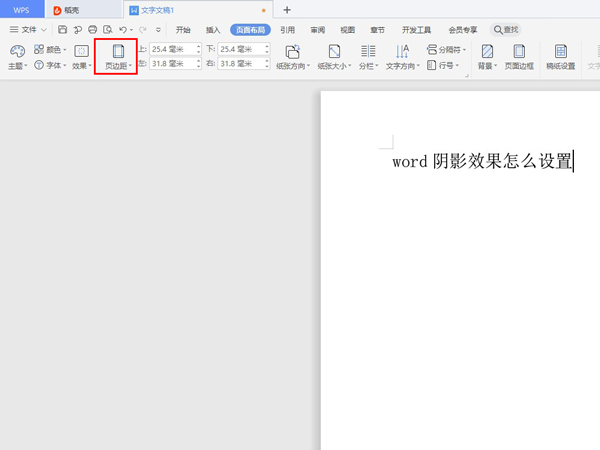
3、可以选择设置好了的,也可以点击【自定义页边距】设置页边距。
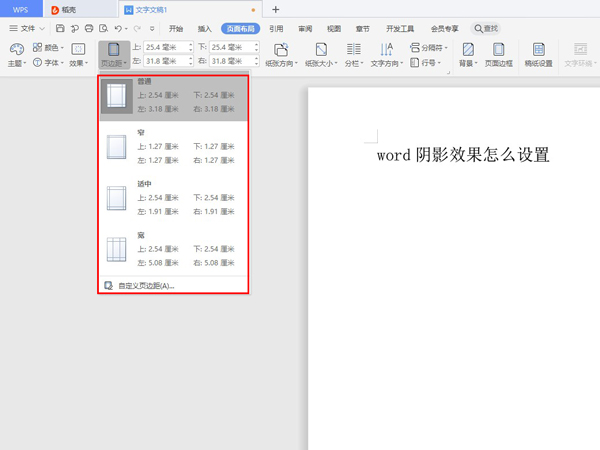
以上这篇文章就是word文档页边距设置方法,更多精彩教程请关注PC下载网!
相关阅读